ChromeでSSLセキュリティ証明書のエラーを修正する方法
公開: 2020-12-29SSLは、 Secure SocketsLayersの頭字語です。 これは、インターネット上でアクセスするWebサイトのセキュリティを確保するための世界的に認められたセキュリティプロトコルです。
認証局(CA)は、SSLセキュリティ証明書をWebサイトに発行して、Webサーバーとインターネットブラウザーの間で交換されるデータが暗号化されていることを通知します。
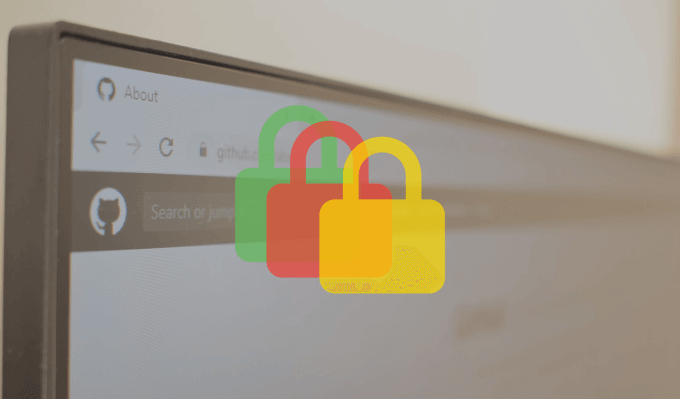
URLアドレスの先頭にHTTPSプレフィックスが付いているWebサイトには、SSLセキュリティ証明書があります。 もう1つの視覚的な手がかりは、ブラウザのアドレスバーにあるWebサイトのURLの左側にある鍵のアイコンです。 これらは、WebサイトにSSLセキュリティ証明書があること、つまりWebサイトが安全であることを示しています。
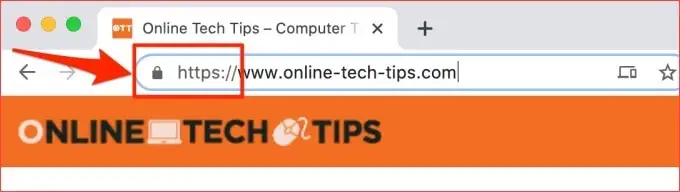
Chromeを使用すると、SSLセキュリティ証明書エラーが発生する可能性があります。 Webサイトに固有のものもあれば、すべてのWebサイトに影響を与えるものもあります。 ブラウザまたはウェブサイトのサーバーに問題があるために、これらのGoogleChromeセキュリティエラーが発生することがあります。 また、これらのエラーの原因を特定するのが難しい場合もあります。
SSL証明書エラーには、異なる意味を持つ固有のエラーコードもあります。 このトラブルシューティングガイドでは、これらのエラーコードの意味、エラーの原因、およびそれらを修正する方法を示します。
以下の解決策を試す前に、影響を受けるWebサイトをリロードするか、Chromeを再起動してください。 Chromeのセキュリティ証明書エラーは、ブラウザの一時的な不具合が原因である場合があります。 その場合は、ページを再読み込みするかChromeを再起動すると問題が解決する場合があります。 それ以外の場合は、次のセクションの推奨ソリューションに進みます。
1.コンピュータの日付と時刻を更新します
コンピューターの時刻と日付の設定が正しくない場合、Webページを閲覧するときに次のSSLエラーコードがChromeにポップアップ表示される可能性があります。
- Net :: ERR_CERT_DATE_INVALID
- NET :: ERR_CERT_AUTHORITY_INVALID
このエラーを修正し、将来の発生を防ぐ1つの方法は、日付と時刻の設定を自動的に更新するようにコンピューターを構成することです。
Windowsで日付と時刻の自動更新を有効にする
以下の手順に従って、Windows10コンピューターを常に最新の状態に保つように設定します。
1. Windows設定アプリを起動し、[時間と言語]をクリックします。
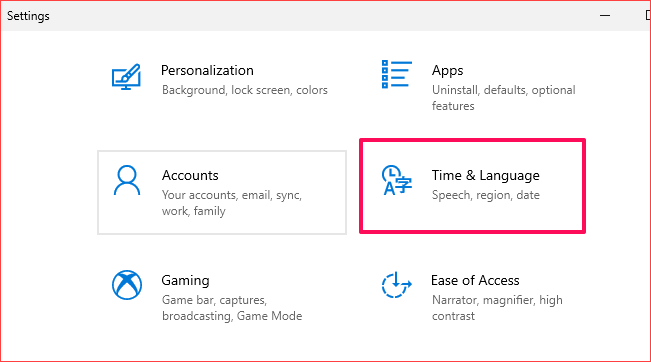
2. [時刻を自動的に設定する]オプションと[タイムゾーンを自動的に設定する]オプションの両方が有効になっていることを確認します。
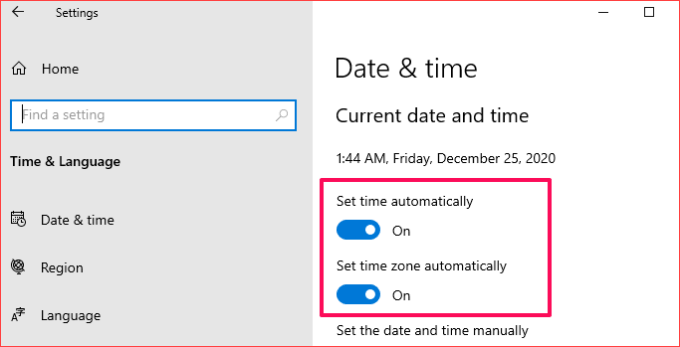
3. [時計の同期]セクションまでスクロールし、[今すぐ同期]ボタンをクリックします。 これにより、PCの日付と時刻の構成がWindow TimeServerとすぐに同期されます。
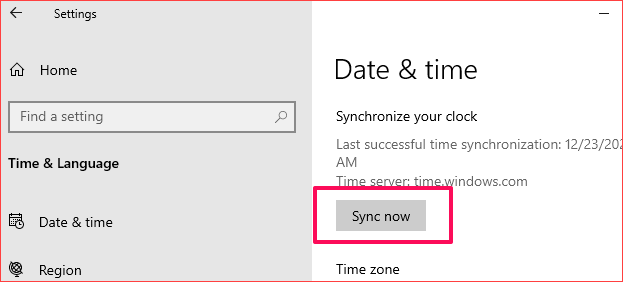
時計をWindowsのタイムサーバーと瞬時に同期します。 ただし、アクティブなインターネット接続が必要です。 したがって、コンピュータをインターネットに接続していることを確認してください。接続していないと、「時刻の同期に失敗しました」というエラーメッセージが表示される場合があります。
Macで日付と時刻の自動更新を有効にする
Macの日付と時刻の設定を自動的に更新するように構成する方法は次のとおりです。
1.システム環境設定に移動し、日付と時刻を選択します。
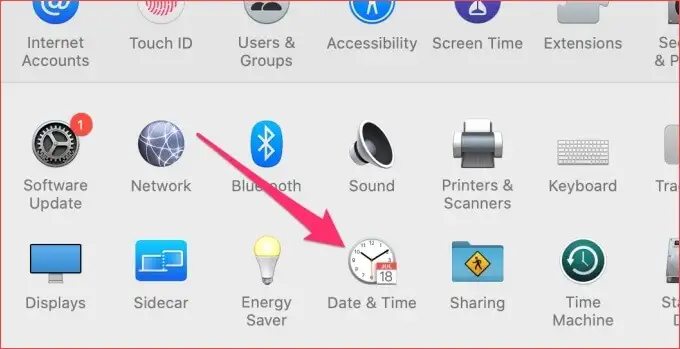
2. [日付と時刻]タブに移動し、メニューの左下隅にある鍵のアイコンをクリックして、Macの日付設定を編集します。
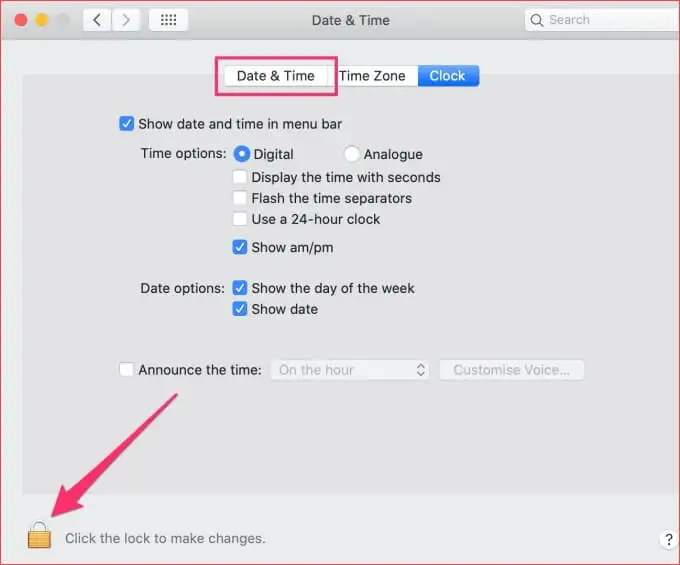
3.デバイスのパスワードを入力するか、TouchIDを使用してプロセスを認証します。
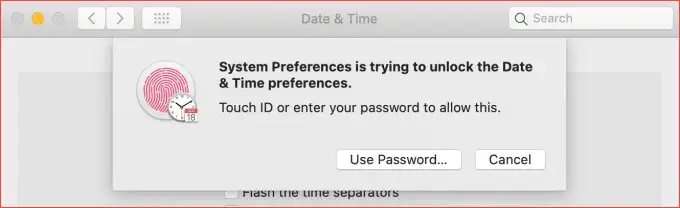
4.次に、[日付と時刻を自動的に設定する]オプションをオンにします。

2.シークレットモードでChromeを使用する
拡張機能は素晴らしく、便利で、正しく機能すると生産性を高めることができます。 ただし、構築が不十分なものは、インターネットブラウジング体験を台無しにする可能性があります。 シークレットモードでは、すべてのサードパーティ拡張機能が一時的に無効になります。
これは、悪意のある拡張機能がGoogleChromeのセキュリティエラーの原因であるかどうかを判断するのに役立ちます。 右上隅にある3つの点線のメニューアイコンをタップし、[新しいシークレットウィンドウ]を選択します。
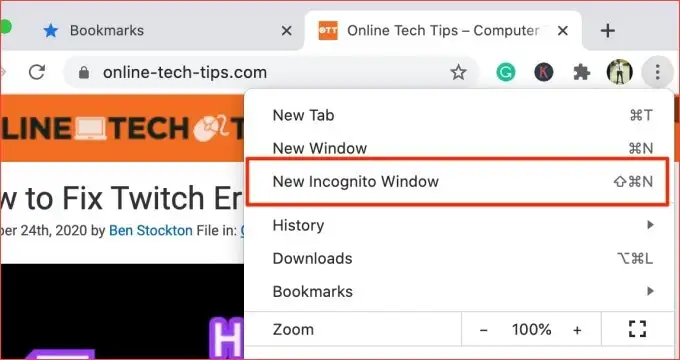
シークレットウィンドウで影響を受けるウェブサイトを閲覧しているときにChromeでSSLセキュリティ証明書エラーが発生しない場合は、不正な拡張機能がインストールされている可能性があります。 次のセクションに進んで、誤った拡張機能を削除する方法を学びます。
3.Chrome拡張機能を削除します
すでに確立しているように、悪意のある拡張機能はChromeでSSLセキュリティ証明書エラーを引き起こす可能性があります。 新しい拡張機能をインストールした後にこれらの証明書エラーが表面化し始めた場合は、拡張機能を無効にして再試行してください。
- 3つの点線のメニューアイコンをクリックして、[その他のツール]を選択します。 [拡張機能]をクリックして、Chromeの[拡張機能]メニューを起動します。
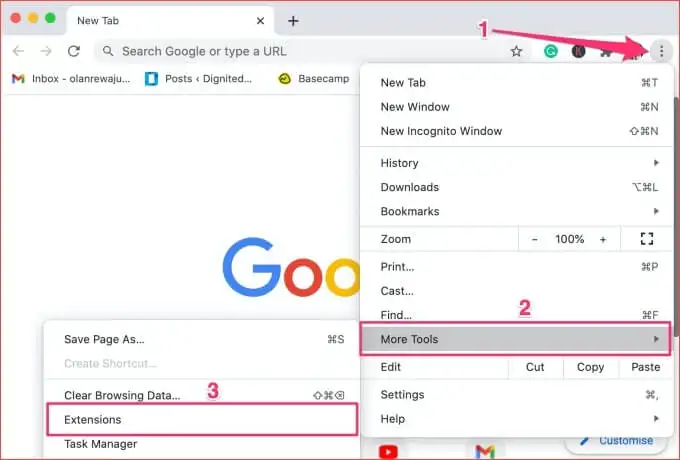
- 問題の原因であると思われる最近インストールされた拡張機能をオフに切り替え、それによって証明書エラーが解決されるかどうかを確認します。
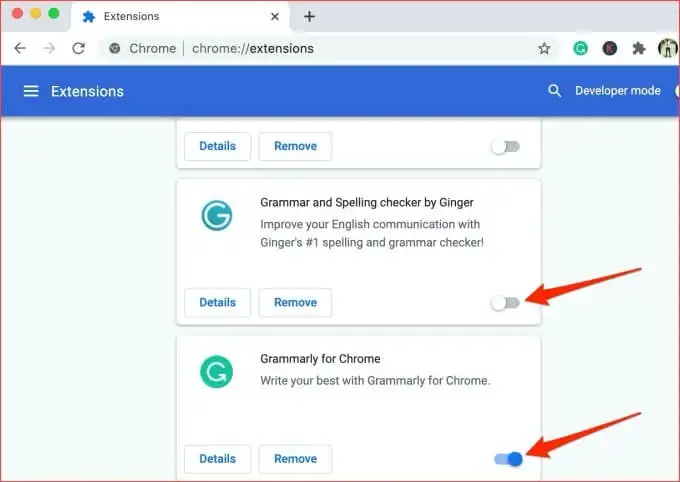
拡張機能を無効にした後でエラーが停止した場合は、原因が見つかりました。 このような拡張機能をブラウザからアンインストールすることをお勧めします。 拡張機能の設定ページに移動し、拡張機能の下にある[削除]ボタンをクリックします。 最後に、プロンプトの[削除]ボタンをクリックして、拡張機能をアンインストールします。

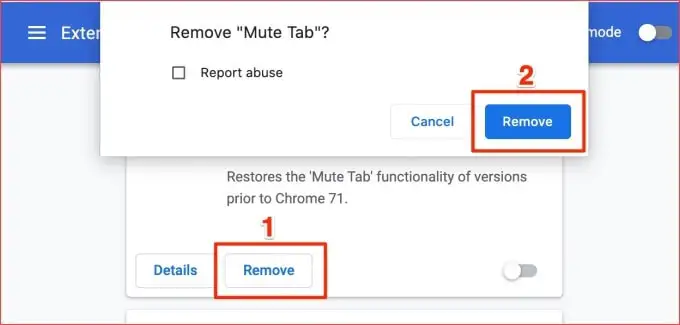
ブラウザから拡張機能を削除する方法は他にもあります。 詳細については、Chrome拡張機能のインストールとアンインストールに関する完全なチュートリアルを参照してください。
4.ウェブサイトのCookieをクリアする
Chromeは、シークレットモードでサードパーティのCookieもブロックします。 したがって、拡張機能を無効にしても問題が解決しない場合は、ChromeのCookieとキャッシュデータをクリアしてみてください。
エラーが特定のWebサイトに固有のものである場合は、サイトのCookieおよびその他の関連データをクリアします。
- このアドレス( chrome:// settings / siteData )をアドレスバーに入力し、 Enterキーを押します。
- 影響を受けるWebサイトの横にある削除アイコンを選択して、Cookieをクリアします。 WebサイトのURLを検索バーに貼り付けて、Cookieをすばやく見つけることができます。
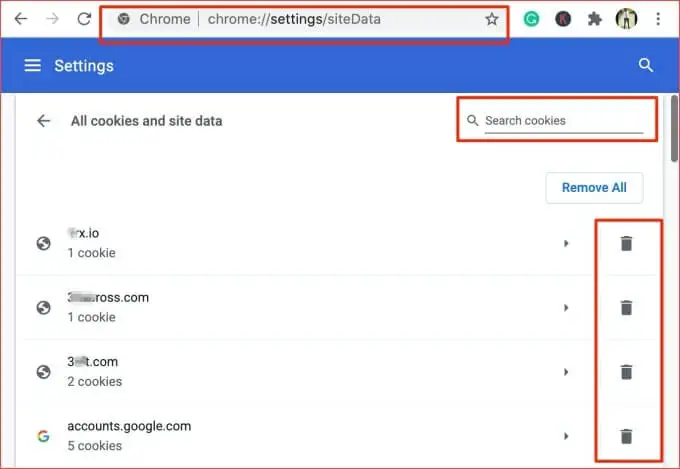
- すべてのWebサイトのCookieをクリアするには、[すべて削除]ボタンをタップします。
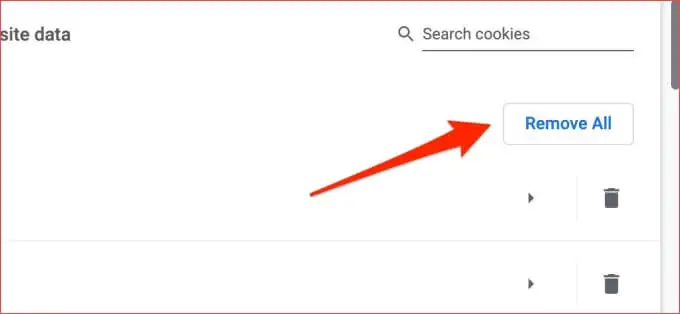
Cookieを削除しても問題が解決しない場合は、Chromeのキャッシュファイルをクリアしてみてください。
5.Chromeのキャッシュファイルを削除します
Chromeは、アクセスしたWebサイトのデータを一時キャッシュファイルに保存します。 このデータは、Chromeがウェブサイトをより速く読み込むのに役立ちます。 これらのキャッシュファイルが破損した場合、特定のWebサイトをナビゲートする際に問題が発生する可能性があります。
Chromeは、一部のWebサイトのSSL証明書をキャッシュします。 ウェブサイトがChromeのメモリにあるものとは異なる新しいSSL証明書を取得すると、SSL関連のエラーが発生する可能性があります。 ブラウザのキャッシュデータをクリアして、問題が解決するかどうかを確認してください。
- Chromeのメニューアイコンをクリックして、[その他のツール]を選択します。 その後、メニューから[閲覧データの消去]をクリックします。 または、このURLコマンドショートカット( chrome:// settings / clearBrowserData )をアドレスバーに貼り付けて、キーボードのEnterキーを押します。 Chromeのデータを消去できるときに、設定ページにリダイレクトされます。
- [時間範囲]を[すべての時間]に設定し、 [キャッシュされた画像とファイル]オプションをオンにして、[データのクリア]ボタンをクリックして続行します。
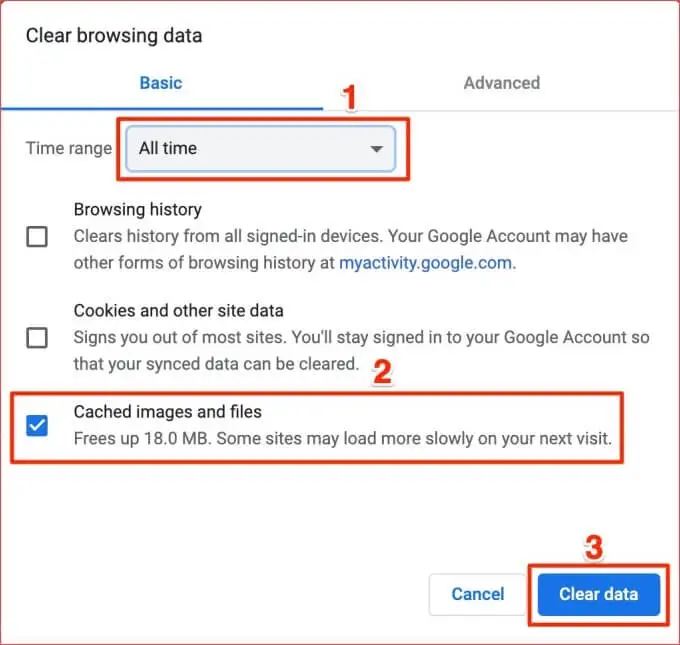
6.アンチウイルスからのSSLスキャンを無効にする
多くのウイルス対策ソフトウェアには、Chromeやその他のブラウザでSSL証明書エラーが発生する可能性のあるインターネット保護機能があります。 たとえば、HTTPSスキャンは、多くのウイルス対策プログラムに見られるセキュリティプロトコルです。 この機能は、SSLで暗号化されたWebサイトによって引き起こされるマルウェアやその他のセキュリティリスクからコンピュータを保護します。
HTTPSスキャンは、悪意のあるWebサイトと安全でないWebサイトをブロックしますが、エラーのある安全なWebサイトをブロックする場合があります。 ChromeでSSLセキュリティ証明書に関連するエラーが引き続き発生する場合は、ウイルス対策のSSLまたはHTTPSスキャン機能を無効にしてから再試行してください。

ウイルス対策設定メニューに移動し、HTTPSスキャンまたはインターネットのセキュリティ/保護に関連するその他の機能を無効にします。 エラーが続く場合は、HTTPSスキャンを再度有効にして、以下の解決策を試してください。
7. GoogleChrome設定をリセットします
影響を受けるウェブサイトに別のブラウザでアクセスできる場合は、GoogleChromeに問題がある可能性があります。 ブラウザをデフォルト設定に戻すと、この問題が解決する可能性があります。
注: Chrome設定をリセットすると、すべての拡張機能が無効になります。 ウェブサイトの許可と設定を取り消す。 ホームページとスタートアップタブをリセットします。 ブラウジングデータをクリアします。 次のものは削除されません:閲覧履歴、ブックマーク、保存されたパスワード。
Chromeをリセットするには、このURLコマンド( chrome:// settings / resetProfileSettings )をアドレスバーに貼り付けて、キーボードのEnterキーを押します。 プロンプトで[設定のリセット]をクリックして続行します。
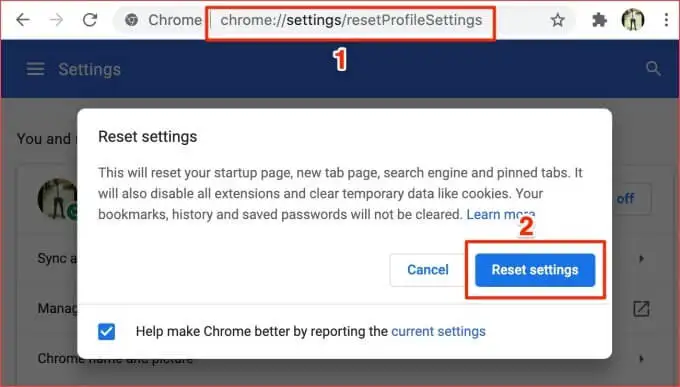
8.Webサイト管理者に連絡する
SSL証明書はサブスクリプションベースであるため、定期的に更新する必要があります。 ウェブサイトのSSL証明書の有効期限が切れ、管理者が認証ライセンスの更新に失敗した場合、Chromeで次のSSLセキュリティエラーが発生する可能性があります。
- NET :: ERR_CERT_AUTHORITY_INVALID
- NET :: ERR_CERT_COMMON_NAME_INVALID
- NET :: ERR_CERT_REVOKED
- NET :: ERR_CERT_AUTHORITY_INVALID
- ERR_SSL_WEAK_EPHEMERAL_DH_KEY
- ERR_SSL_VERSION_OR_CIPHER_MISMATCH
また、Webサイトが古いSSLセキュリティコードを使用している場合、またはChromeが認証局(CA)、つまりSSL証明書を発行したエンティティを信頼していない場合、これらのエラーが発生する可能性があります。 Chromeが疑わしい証明書を見つけた場合、ウェブサイトは読み込まれません。

Chromeまたは他のブラウザでこれらのセキュリティ証明書エラーのいずれかが原因でWebサイトにアクセスできない場合は、電子メールまたはソーシャルメディアを介してWebサイト管理者に連絡してください。
Webサイトの所有者または管理者として、サイトのSSL証明書のステータスと有効性を確認してください(DigiCertによるこの診断ツールは優れています)。 有効期限が切れている場合は、SSL証明書を更新するか、新しい証明書をインストールしてください。
インターネットを安全に閲覧する
インターネット上で安全を確保するために、SSLセキュリティ証明書を使用してWebサイトで機密情報(銀行の詳細、クレジットカード番号、社会保障番号、住所など)を共有することをお勧めします。 これらのウェブサイトは安全です。
Chromeは、他の理由の中でも特にWebサイトのSSL証明書を検証できない場合、これらのセキュリティエラーを表示します。 この記事の解決策の少なくとも1つで、エラーが修正されるはずです。 Chromeのセキュリティ証明書エラーを解決するためにさらにサポートが必要な場合は、下にコメントをドロップしてください。 喜んでお手伝いさせていただきます。
